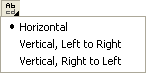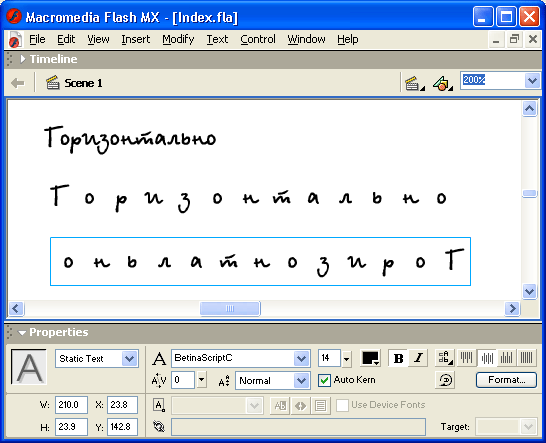СТАТИЧЕСКИЙ
ТЕКСТ
Статический
текст (Static Text) — это текстовое содержимое фильма, которое не может быть
изменено после публикации фильма.
Формат инспектора
свойств статического текста показан на рис. 7.3.

Рис. 7.3.
Инспектор свойств статического текста
Из представленных
на панели элементов управления дополнительного пояснения требуют, вероятно,
следующие:
-
текстовое поле
URL;
выделив на столе текстовый блок и указав в этом поле полный Web-адрес
(URL - Universal Resources Locator) связанного ресурса, вы получите самую
настоящую гиперссылку; правда, в отличие от других визуальных редакторов,
она будет представлена не подчеркнутым шрифтом, а шрифтом с штриховой линией.
Используемый во Flash механизм создания гиперссылок имеет два недостатка:
во-первых, URL приходится вводить вручную, и, во-вторых, Flash не проверяет
корректность URL даже для локальных файлов;
-
раскрывающийся список
Target
(Целевой); он позволяет указать, в какое окно броузера следует
загрузить ресурс, вызванный по указанному URL; список становится доступен
при вводе в поле
URL
хотя бы одного символа; список содержит следующие
варианты (они аналогичны стандартным значениям атрибута
TARGET
языка
HTML):
-
_blank - вызываемый
документ всегда загружается в новое, неименованное окно;
-
_self - вызываемый
документ всегда загружается в то же окно, в котором была инициирована
ссылка;
-
_parent - вызываемый
документ загружается в родительское окно (то есть в окно более высокого
уровня иерархии); если данное окно не имеет «родителя», или
само является таковым, то результат аналогичен применению значения _self;
-
_top - вызываемый
документ загружается в окно самого верхнего уровня; (если данное окно
само является таковым, то результат аналогичен применению значения _self);
-
кнопка
Selectable
(Выделяемый); она используется как флажок: щелчок на кнопке позволяет
установить или отменить для текста соответствующее свойство; при этом следует
иметь в виду, что возможность выделения фрагмента текста не означает возможность
его редактирования; выбранный фрагмент может быть скопирован, например, в
буфер обмена;
-
кнопка
Change Direction
of Text
(Изменить направление текста) позволяет открыть меню
;
с помощью которого вы можете выбрать ориентацию надписи: горизонтальную или
вертикальную; меню содержит три команды (рис. 7.4):
-
Horizontal
(Горизонтальный);
-
Vertical, Left
to Right
(Вертикальный, слева направо);
-
Vertical, Right
to Left
(Вертикальный, справа налево);
При установке
вертикальной ориентации текста изменяется состав кнопок форматирования и, кроме
того, становится доступна кнопка
Rotation:
-
кнопка
Rotation
(Поворот) играет роль флажка и позволяет изменять расположение символов
в надписи (рис. 7.5);
-
флажок
Use Device
Font
(Использовать шрифт устройства) -если флажок установлен, то при воспроизведении
фильма Flash-плеер использует физические шрифты, установленные для броузера
читателя; это может уменьшить размер файла фильма и повысить удобочитаемость
для мелкого шрифта.
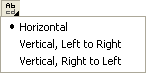
Рис. 7.4.
Меню для изменения ориентации текста
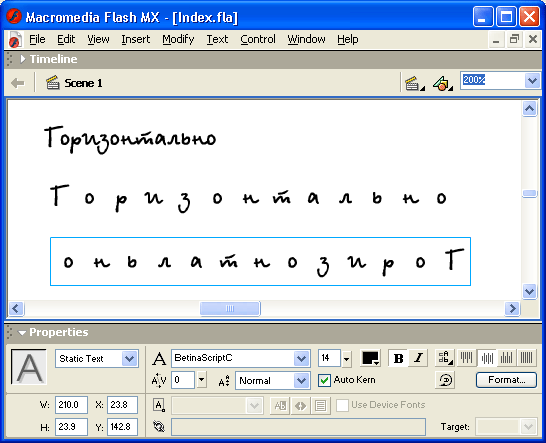
Рис. 7.5.
Варианты расположения вертикальной надписи: при нажатой (слева) и отжатой
(в центре) кнопке Rotation
Совет
Получить требуемое расположение
вертикальной надписи значительно проще, если вначале установить параметры
поля, а затем ввести в него собственно текст. Если же пытаться преобразовать
в вертикальную надпись горизонтальное поле, то можно получить результат, показанный
на рис. 7.5, справа.
Следует иметь
в виду, что гипертекстовые ссылки могут создаваться только на основе горизонтального
текста.
Возле правой
границы панели инспектора свойств находится кнопка
Format
(Формат), щелчок
на которой открывает, дополнительное диалоговое окно, позволяющее установить
параметры форматирования текстового поля (рис. 7.6).

Рис. 7.6.
Диалоговое окно Format Option
Это окно содержит
четыре текстовых поля, совмещенных с ползун-ковыми регуляторами «в стиле
Macromedia»:
-
Indent
(Отступ)
— величина абзацного отступа для новой строки (в пикселах);
-
Line Spacing
(Межстрочный
интервал) — расстояние между соседними строками (в пунктах); для вертикального
текста этот параметр задает расстояние между столбцами текста;
-
Left Margin
(Левое
поле) — расстояние между левой границей текстового поля и первым символом
строки;
-
Right Margin
(Правое
поле) — расстояние между правой границей текстового поля и последним символом
строки.
Диалоговое
окно
Format Option
идентично для всех типов текстовых полей.